Как сделать интерфейс для сайта
Добавил пользователь Евгений Кузнецов Обновлено: 07.10.2024
Встречают по одёжке – говорит знаменитая пословица, и она права даже в вебмастеринге. От того, насколько красив, дружелюбен и удобен ваш сайт, зависит дальнейшее мнение посетителя о нём. А это означает, что удобство влияет на то, сколько времени посетитель будет находиться на вашем проекте, захочет ли он поделиться ссылкой в социальных сетях, зарегистрироваться на вашем сайте, совершить конверсионное действие и многое другое. Поэтому удобный интерфейс имеет большое значение, и вам следует задуматься об этом, если вы решили продвинуть свой интернет проект.
В этой статье мы расскажем вам, как сделать удобный интерфейс сайта, что необходимо интегрировать и доработать обязательно, чтобы вашим посетителям было комфортно, и чтобы они захотели приходить к вам снова.
Навигация и поиск
Навигация и поиск – это главные элементы, которые необходимы для того, чтобы создать удобный интерфейс сайта. Навигация и поиск состоит из нескольких частей, которые желательно реализовать на сайте:
- Меню. Оно должны быть традиционно в шапке сайта. Также если есть возможность, можно поместить меню в сайдбар или в подвал сайта.
- Метки и облако меток. Мало кто использует метки (теги) в WordPress. Однако они могут стать отличным элементом навигации, особенно если их применять систематично, целесообразно и вывести в красивом удобном облаке меток.
- Поиск на сайте. Поиск также необходимо поместить в традиционное для него место – в шапку. Можно дополнить и поместить ещё и в подвал. Поиск лучше реализовать технически таким образом, чтобы он был функциональным. Для этого в WordPress существуют специальные плагины.
Дружелюбные цвета
Удобный интерфейс заключается ещё и в визуальном оформлении. Чтобы реализовать это, необходимо использовать в дизайне только дружелюбные, приятные глазу человека цвета. Необходимо избегать ярких, слишком тёмных и нетрадиционных оттенков. Не следует переусердствовать, и вкладывать в свой дизайн максимум. Будьте умеренным и простым.
Мультимедиа
Чтобы реализовать удобный интерфейс сайта, создайте в контенте максимум разнообразия в мультимедии. Это означает, что не следует ограничиваться только сухими текстами, необходимо добавить и изображения, и видео.
Желательно добиваться того, чтобы картинки и видео несли посетителю всю ту информацию, которая есть в статьях. Таким образом, каждый сможет найти для себя тот способ передачи информации, который ему необходим и удобен.
1. Попробуйте макет с одной колонкой

Макет с одной колонкой дает больше контроля за шириной основного поля. Читатель должен понимать весь свой путь с самого верха до низа. Мультиколоночный интерфейс увеличивает риск отвлечь пользователя от главного содержания. Оставьте человеку историю и заметный call to action (CAT) в конце.
2. Дарите подарок, а не продавайте немедленно

Дать клиенту подарок — это теплый дружеский жест. Помните о правиле взаимности: люди охотнее отреагируют на ваше предложение, если уже получили подарок. Как бы глупо это ни звучало, небольшой добрый жест вернется к вам в будущем.
3. Объедините похожие функции

Со временем интерфейс обрастает множеством секций, элементов и возможностей, которые выполняют одинаковые функции. Следите за элементами, которые дублируют функции и путают ваших клиентов. Чем больше фрагментирован интерфейс, тем сложнее в нем ориентироваться. Объедините в один похожие функционально элементы.
4. Пусть советуют другие

5. Повторяйте посыл

Повторение CTA подойдет для длинных страниц или в случае, если текст поделен на несколько подстраниц. Конечно, не нужно на одном экране показывать людям предложение по десять раз. Но ведь длинные страницы стали нормой, поэтому один CTA в начале и еще один в конце не поранят ничье сердце. Когда люди доходят до конца страницы, то всегда задумываются — что же делать дальше? Одна небольшая кнопка подскажет правильное решение.
6. Используйте контрастные стили вместо размытых

Используйте цвет и контраст как подсказки, чтобы людям было проще понять принцип работы интерфейса. Внешний вид кликабельных элементов, текста и выбранной вкладки должны отличаться друг от друга. Но сам стиль должен повторяться везде: если на одной странице кликабельный элемент красный, то он везде должен быть красным.
7. Рекомендуйте, а не показывайте равнозначные варианты

Чем больше выбор, тем сложнее принять решение. Подскажите человеку, что ему подойдет, и выделите нужный вариант, чтобы он смотрелся выгоднее на фоне остальных.
8. Предлагайте отменить, а не просите подтвердить

Представьте, что вы нажали кнопку или ссылку. Кнопка отмены означает, что вы доверяете пользователю. Если же он каждый раз видит окошко с подтверждением, то возникнет ощущение, будто он сам не знает, что делает. Особенно подтверждения бесят при повторяющихся действиях. Кнопка отмены же подразумевает, что пользователь контролирует ситуацию.
9. Расскажите, для кого продукт, а не предлагайте его всем подряд

Предлагаете продукт всем подряд или предпочитаете именно свою аудиторию? Чтобы увеличить количество конверсий, четко объясняйте, кому пригодится ваше предложение. Так появляется намек на эксклюзивность. Хотя и есть риск потерять часть потенциальных клиентов.
10. Говорите прямо

11. Играйте на контрасте

Увеличьте контраст главного CTA, чтобы выделить его по отношению к остальному содержанию страницы. С помощью настройки глубины можно сделать объект ближе или дальше, с помощью оттенков светлее или темнее. А еще кнопку можно покрасить ярким цветом. Разница между CTA и содержимым остальной страницы должна быть заметной.
12. Расскажите о происхождении продукта

Чтобы сделать свой посыл более личным, расскажите о месте происхождения продукта. Упомяните страну, регион или город — так пользователи будут воспринимать вас более дружелюбно. А еще упоминание города часто повышает в глазах людей ценность и качество продукта.
13. Меньше полей для ввода

Чем больше полей вы просите заполнить при регистрации или заказе, тем выше риск, что пользователь плюнет на это дело. Не все печатают с одинаковой скоростью, и для кого-то заполнение 10 полей ввода — настоящее испытание. А если человек еще и зашел с мобильного? Удостоверьтесь, что вам действительно необходимы все эти формы для ввода текста, и уберите все лишние.
14. Не прячьте возможности

Каждое выпадающее меню прячет возможные действия. Если они важны, то не скрывайте их, а вынесите на видное место. Оставьте выпадающие меню для настроек, которые несложно предугадать и которые не требуют новых знаний. Не используйте выпадающие меню в действиях, которые пользователи будут повторять много раз.
15. Если страница продолжается, покажите это

16. Удерживайте внимание и избегайте лишних ссылок

Лишние ссылки отвлекут от самого важного: каждый клик по ним увеличивает вероятность, что пользователь просто не вернется. Помните: чем меньше ссылок, тем ближе клиент к заветной кнопке CTA.
17. Показывайте состояние

Почти в любом интерфейсе есть элементы, которые могут иметь разное состояние. Письмо прочитано или не прочитано, налог оплачен или не оплачен. Покажите пользователю, в каком состоянии элемент сейчас. Так люди поймут, что делать или не делать дальше.
18. Используйте кнопки с объяснениями

19. Попробуйте прямую манипуляцию, а не меню без контекста
.jpg)
Пробуйте создавать элементы интерфейса, с которыми пользователь может непосредственно работать. Покажите, что данные можно редактировать или превращать в поле для ввода. Так вы уменьшите число шагов, которые нужно сделать для нужного действия.
20. Не выносите поля ввода на отдельную страницу

Попробуйте оставлять поля ввода прямо на посадочной странице — совместите ее с регистрацией. Так пользователю нужно будет делать меньше движений, и повысится шанс, что он все-таки совершит то, за чем пришел. Конечно же, этот совет легче применять, если вы уже сократили формы.
21. Используйте плавные, а не резкие анимации

В ответ на действия пользователя элементы страницы изменяются, двигаются, прячутся. Если действие произошло мгновенно, можно просто не сообразить, что вообще случилось. Используйте плавные анимации. Но не переусердствуйте: если клиент часто видит меееедлеееееннооооо выезжающее окошко, то начинает выходить из себя. Искусственные задержки мешают, когда нужно что-то сделать быстро.
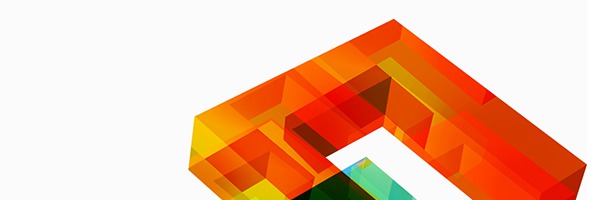
Улучшить интерфейс приложения, сделать прототип сайта, сэкономить время и ресурсы поможет обновленная подборка бесплатных приложений для веб-дизайнеров и разработчиков.
Собрали качественные, бесплатные и простые в использовании инструменты, чтобы веб-мастеры могли сэкономить время и силы в создании и улучшении пользовательских интерфейсов, комплексных приложений и сайтов.
В статье:
Создать прототип сайта
Бесплатные сервисы для создания прототипа сайта перед отрисовкой дизайна и программированием
Создание прототипов в Figma
Известный бесплатный инструмент для отрисовки наглядных интерактивных прототипов страниц сайта.
Позволяет создавать прототип с адаптивной сеткой для просмотра на мобильных, настраивать внутреннюю перелинковку между шаблонами страниц, сделать разворачивающиеся списки, попапы, настроить анимацию на блоки и внедрить другие фишки, с которыми прототип выглядит как настоящий сайт.

Настройка всплывающего окна заявки
Клиент может прямо на прототипе оставлять комментарии к элементам.
Создание прототипов в Lucidchart
Lucidchart — инструмент для создания диаграмм, блок-схем, алгоритмов, диаграмм кадров организации, планировок этажей, диаграмм Венна, SWOT-анализов и макетов сайтов, так что он подходит и для прототипирования сайтов и приложений. Полный список инструментов.

Фрагмент демонстрационного прототипа
Система облачная, так что платная версия позволяет нескольким людям работать над одним проектом одновременно. В бесплатной можно работать одному и проекты ограничены 60 элементами.
У инструмента есть расширение для Google Chrome, так что с его помощью можно быстро добавить диаграммы из Lucidchart в документы и таблицы Google.
Рисование прототипа веб-страницы в Pencil
Бесплатная программа с открытым исходным кодом для рисования прототипов страниц сайта.
В программе есть шаблоны страниц для десктопа, Android и iOS, шаблоны для разных интерфейсных элементов, возможность искать клипарты из интернета, функции рисования диаграмм. Между отрисованными в программе страницами можно сразу настраивать внутренние ссылки, чтобы нагляднее представлять навигацию по сайту.

Отрисовка страницы сайта в программе
Выравнивание текста по сетке с помощью Sassline
Перед разработкой дизайна проекта составляют его прототип — схематичный рисунок страницы с указанием пропорций и расположения всех элементов навигации и контента. Можно отрисовывать страницы вручную в редакторах, но быстрее и проще будет использовать специальные инструменты.
Сервис Sassline помогает составить прототип страниц будущего сайта, гармонично разместить элементы, легко выровнять их расположение по базовой сетке.

Фрагмент примера страницы с линейками
PSD-шаблон для посадочной страницы
К примеру, мы нашли бесплатный psd-шаблон для одностраничного сайта, которым поделился дизайнер Arifur Rahman Tushar.

Внешний вид страницы
Вы можете взять его за основу и отредактировать под свой проект — поменять местами блоки, добавить свой текст и иллюстрации.
Мы проверили файл в Adobe Photoshop 2017: открывается, слои на месте, но скорее всего понадобится докачать шрифты.
Улучшить интерфейс сайта или приложения
Сервисы для работы с внешним видом интерфейса проекта: анимация элементов, настройка блоков навигации.
Коллекция решений для интерфейса CodyHouse Framework
Библиотека компонентов HTML, CSS, JavaScript для оформления интерфейса сайта. Все предложенные решения легкие, не требуют переопределения существующих правил CSS и адаптированы под мобильные.
В коллекции есть варианты для интересной настройки фона, оформления кнопок, меню, иллюстраций, веток комментариев, навигации, статей и других элементов, плагины для карусели и слайдшоу.

Интерфейс каталога
Элементы можно отредактировать, к примеру, заменить цветовое оформление и изображения. На страницах сайта есть подробное объяснение для установки и редактирования элементов. Как установить фреймворк
Есть много бесплатных вариантов, платные доступны в Pro-версии, она стоит 89 долларов в год
Улучшенный MV-фреймворк JSBlocks beta
В работе над простым или сложным приложением с анимациями разработчики используют фреймворки. Эти платформы позволяют упростить работу и автоматизировать часть действий, чтобы сэкономить силы и допускать меньше ошибок.
Обычно фреймворки обрабатывают только клиентскую часть, но есть платформа JSBlocks beta — комплексный улучшенный фреймворк, который работает еще и с базами данных и службами.
JSBlocks beta данных подходит для создания проектов любой сложности — простых пользовательских интерфейсов и комплексных приложений, за это отвечает модуль jsblocks MVC (Model-View-Collection). Примеры проектов на GitHub: TodoMVC и E-shopping.

Код запросов пишется на HTML, так что не надо изучать новый синтаксис. JSBlocks beta легко освоить, для использования достаточно скопировать и вставить код элемента, продолжить работу с документацией и стартовым шаблоном. Есть API.
Как работать в JSBlocks beta: обучение.
Product Tour — отзывчивый тур по сайту или приложению для пользователей
Перед покупкой программы или сервиса пользователь ищет информацию: что его ждет после приобретения, какие функции доступны, как выглядит интерфейс, как этим пользоваться. На основе найденного он будет решать, стоит ли вообще делать покупку.
Лучший способ познакомить пользователя с продуктом — наглядно показать, как он работает. При этом может быть недостаточно просто записать гифку с тем, как вы кликаете по разделам приложения — часто нужны подписи, пояснения и возможность поставить демонстрацию на паузу.
Для этой цели существует Product Tour — инструмент для создания пошагового руководства по использованию сайта или приложения. Он реализован с помощью CSS и JQuery, подстраивается под размер устройства пользователя.

Пример механики демонстраций
Отрисовать дизайн сайта или приложения
Интересные решения для оформления: дизайнерские иконки, подбор цветов и стилей.
След от курсора
Креативный разработчик и 3D-дженералист Натан Гордон поделился своей разработкой — фреймворком OGL. Это библиотека кодов WebGL, которая избавляет от необходимости писать сложные коды вручную. Библиотека легкая, например, классы OGL, которые нужны для этого эксперимента, в сжатом виде весят 13kb.
С помощью этой библиотеки можно настроить анимационный след от курсора мыши, которой пользователь водит по вашему сайту. Это не сделает сайт удобнее, но у сайта появится интересная фишка. Пользователи наверняка залипнут на странице, играя с курсором, так что увеличится время сеанса и улучшатся поведенческие факторы.
Не перестарайтесь с анимациями и украшениями на странице — если скорость загрузки сайта значительно увеличится, пользователи не будут долго ждать и уйдут.
Деформация надписи или фона
По такому же принципу, как работает интерактивный след от курсора, можно настроить деформирование фона или надписи курсором мыши. Цель такая же — заинтересовать пользователя, чтобы он какое-то время играл с надписью или фоном, задержать его на сайте и запомниться интересной фишкой.
В этом примере настроили неподвижный фон и деформирование надписи от движений курсора:

Демонстрационный пример
Полезная подборка CSS хаков
В подборку попали интересные фишки для дизайна интерфейсов, которые можно настроить с помощью стилей CSS. К примеру, в списке есть коды для настройки скругленных кнопок, меню, прокрутки, выравнивания, сбора e-mail, анимации для кнопок и других возможностей сделать дизайн интереснее и нагляднее.
Варианты на сайте оформлены в удобных окошках: можно сразу посмотреть результат и скопировать варианты в HTML, SCSS, JS.

Демонстрация интерактивных кнопок
Определение цветов по картинке

Демонстрация работы
Инструмент использует Vibrant.js от Jari Zwarts для извлечения цветов из изображений.
Бесплатный набор иконок для фитнес-проекта
Дизайнер Jacek Janiczak выложил набор иконок, который он разработал под фитнес-проект, с разрешением использовать их в коммерческих целях. Иконки хоть и сделаны для фитнес-тематики, но выглядят вполне универсально.

Демонстрация иконок из набора
Бесплатный набор иконок в разных цветах
В наборе 48 иконок в разных цветовых вариациях, в сумме получается 144 значка. Иконки можно редактировать и использовать для личных и коммерческих проектов.

Демонстрация набора
Бесплатный сет иконок Smart House на Dribbble

Примеры доступных иконок

Стикеры из набора
Расскажите, какую подборку инструментов, идей или шаблонов вам было бы интересно увидеть в блоге?
Интерфейс сайта — это совокупность приемов и методов, помогающих связать составные части системы.
Для чего нужен интерфейс сайта?
Разработка грамотного интерфейса для сайта, считается залогом успеха проекта. Главным правилом при разработке интерфейса можно считать — создание простой и удобной навигации по сайту, понятной каждому пользователю.
Чем отличается дизайн сайта от интерфейса сайта?
Многие люди путают интерфейс с дизайном сайта. Так или иначе, дизайном сайта называют графическое обличье, а интерфейс отвечают за техническую составляющую, касаемо взаимоотношений пользователя и системы. Можно сказать, что дизайн сайта - часть будущего интерфейса ресурса.
Почему стоит заострять внимание на интерфейсе сайта?
Разработка эргономичного, понятливого и легкого в использовании сайта, поможет повысить посещаемость.
Существует несколько критериев, которые стоит учитывать при создании веб-ресурса: интуитивное юзабилити (пользователь не должен теряться на страницах, знать на интуитивном уровне, где и что находится); логичность (интегрирование интерфейса должно соответствовать обычным нормам, например применение Esc-выход, закрытие окна); гибкость (посетитель сайта должен одинаково ориентироваться по сайту, будь то начинающий пользователь ПК или профи); эргономичность (минимизировать физические и умственные усилия при работе с ресурсом, например ручной ввод заменить на выбор из предложенного, если есть такая возможность).
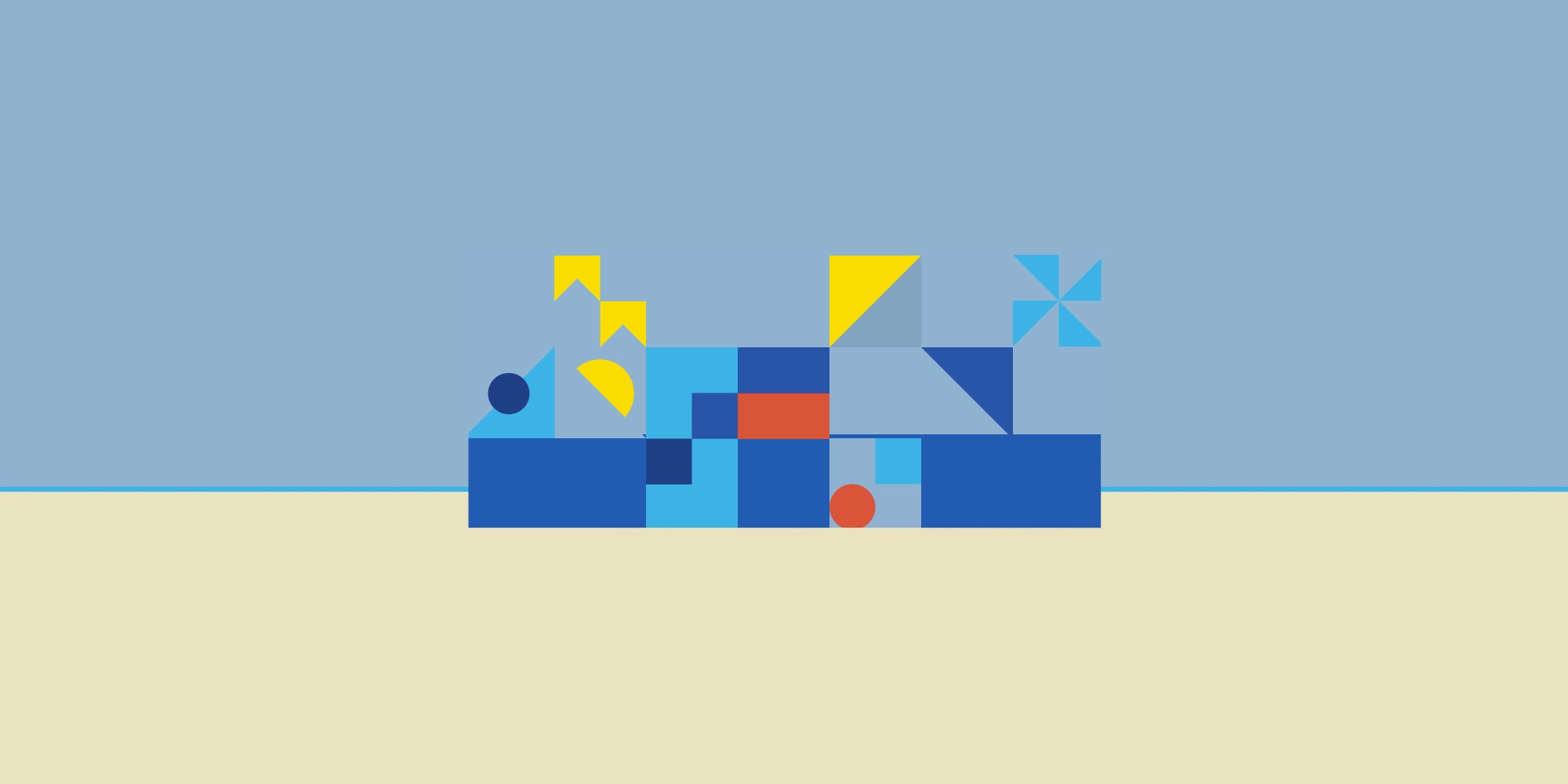
Для удобства подборка разбита на восемь следующих категорий:
- Фото и видео.
- Иллюстрации.
- Палитры.
- Типографика.
- Анимация и другие эффекты.
- Иконки.
- Паттерны и модели.
- Справочные ресуры и подборки.
1.1. Coverr – фоновые видео
Coverr – это ресурс с б есплатными фоновыми видео, придающими главной странице ощущение объёма и живости. Есть поиск и разбивка по тегам. Внизу главной страницы – шпаргалка о встраивании видео в HTML, CSS и JavaScript.
1.2. Mixkit – видеоролики и музыка
Потрясающие стоковые видеоклипы, музыка и шаблоны Adobe Premiere Pro. Всё совершенно бесплатно. Внизу главной страницы Mixkit разбиение блоков по тегам.
1.2. Pexels – фото и видео
Стильные стоковые фотографии и видео от талантливых дизайнеров. Главная страница представляет собой вдохновляющую галерею. Pexels локализован на русский язык, есть поиск по разделам.
1.3. Photo Creator – сборка изображений из изолированных фонов, моделей, объектов
Сайт-конструктор для создания реалистичных фотографий из изолированных слоев с изображениями тысяч моделей, объектов и фонов. JPEG на Photo Creator бесплатны, PSD-файлы доступны по платной подписке.
1.4. Unscreen
Unscreen удаляет фон с видео и гифок.
1.5. Remove Background
В Remove Background в се, как и в предыдущем инструменте, только ресурс работает со статичными изображениями. У сервиса есть платный API для получения батчей полноразмерных изображений с удаленным фоном.
1.6. Generated Photos – сгенерированные портреты
Самый практичный способ получить качественные портреты с настройкой фона для коммерческого контента – взять лица, сгенерированные нейросетями на Generated Photos .
1.7. Duotone
Дуотон – представление изображения в паре цветов. Сервис Duotone конвертирует любую фотографию в дуотон за считанные секунды. То есть можно настроить любые два цвета под палитру вашего ресурса и получить стильные вариации фотографии, как будто сделанные специально для вас.
2.1. Open Peeps – библиотека иллюстраций
Open Peeps – и нтересная библиотека нарисованных от руки иллюстраций.
2.2. Smash Illustrations – конструктор иллюстраций
Крутой конструктор иллюстраций для построения сцен с красочными рисунками и персонажами. Smash Illustrations р аботает со Sketch, Figma, можно создавать изображения в формат svg и png.
2.3. Open Doodles – набор иллюстраций
Open Doodles – б есплатный набор скетч-иллюстраций и анимаций на любой случай.
2.4. Control Illustrations – конструктор сценок
Библиотека Control Illustrations включает 108 иллюстраций с настраиваемым стилем и типами действий. Используйте конструктор, чтобы создать сцену, которую вы ищете.
2.5. Ouch! – векторные иллюстрации
Проект Ouch! посвящен бесплатным векторным иллюстрациям в разных стилях, которые можно применить в пользовательских интерфейсах.
2.6. Avataaars Generator – генератор аватаров
Avataaars Generator служит для создания иконок уникальных учетных записей. Не знаете, какой стиль вам нужен – понажимайте на кнопки, пока не найдете то, что вам подходит.
2.7. Faux Code Generator – иллюстрация кода
Часто в иллюстрациях, связанных с программированием, полезно изобразить код, но в каком-то обобщенном виде, скрыв само содержание. Faux Code Generator превращает реальный код (GitHub Gist) в искусственный (SVG-изображение).
3.1. Parametric Color Mixer – микшер палитры
С Parametric Color Mixer можно настроить цветовую палитру, как с помощью звукового эквалайзера.
3.2. CSS Gradient – градиент в стилях
Помимо того, что CSS Gradient – прекрасный генератор CSS-градиентов, ресурс содержит полезный обучающий контент.
3.3. Colorsinspo – сборник цветовых палитр
Colorsinspo – это т ысячи красивых цветовых палитр и инструментов, которые можно использовать в один клик, а также гора тематического чтива и туториалов.
3.4. Color Hexa – конвертер представлений цветов
Бесплатный инструмент Color Hexa предоставляет информацию о любом цвете и генерирующий соответствующие цветовые палитры. Просто введите любое цветовое значение в поле поиска и получите конвертированные значения в Hex, RGB, CMYK, HSL, HSV, CIE-LAB/LUV/LCH, Hunter-Lab, XYZ и Binary.
3.5. Color Space – библиотека цветовых схем
Color Space предоставляет множество вариантов построения цветовых схем для вашего следующего проекта.
3.6. Palettte App – цветовые палитры по кривым
Palettte App отличается тем, что цветовой схемы можно генерировать через наложение кривых.
3.7. Colorable – проверка контрастности текста
Colorable проверяет контрастность текста для заданной цветовой палитры с учетом цвета фона .
4.1. Freebiesbug – свободные шрифты
Freebiesbug включает в себя не только шрифты, но и массу полезного контента: картинки, мокапы, шаблоны для сайта, вдохновляющие лендинги и прочее.
4.2. Fonts Arena
Fonts Arena распространяет как бесплатные, так и платные шрифты. Д ля облегчения поиска есть разделение на категории .
4.3. Befonts
На Befonts можно скачать лучшие бесплатные шрифты для личного или коммерческого использования – красивый script type, профессиональный sans serif и многое другое.
4.5. Font Squirrel
В популярный среди верстальщиков ресурс Font Squirrel встроен генератор цветов, распознаватель, гора бесплатных шрифтов, форум и полезное чтиво по теме.
4.6. Fontjoy – тест сочетания шрифтов
Fontjoy – сервис для проверки сочетаний шрифтов из Google Fonts.
4.7. Type Scale – проверка читаемости шрифта
Если нужно проверить, удобно ли читать шрифт в заголовках и при разном масштабировании, Type Scale делает все необходимые вариации значения line-height и margins.
5.1. Генератор плавных теней
Плавными кривыми создаем необходимый теневой рисунок, Smooth Shadow Generator на выходе дает код для вставки на страницу.
5.2. CSSeffectsSnippets – эффекты на Vue.js
CSSeffectsSnippets – коллекция CSS-эффектов (анимация, текст, кнопки), выполненная с помощью Vue.js.
5.3. Генератор CSS-разделителей
Separator Generator – н абор настраиваемых CSS-разделителей с возможностью легкого копирования кода.
5.4. Animista
На сайте Animista можно по играться с коллекцией готовых к использованию CSS-анимаций, настраивать их и скачивать те, что будете использовать.
5.5. Draggable – Drag&Drop-эффекты
Draggable – и нтересная JavaScript-библиотека для реализации drag&drop-эффектов.
5.6. Block Reveal Effects – появление блоков
Block Reveal Effects – красивая реализация постепенного появления блоков страницы, раскрывающихся по мере ее скроллинга (по ссылке есть демо-пример).
6.1. IconStore
IconStore – б иблиотека бесплатных векторных иконок для личных и коммерческих проектов, разработанных первоклассными дизайнерами.
6.2. CSS Icons
CSS Icons – о пенсорсные CSS, SVG и Figma UI иконки, доступные в SVG Sprite , styled - components , NPM и API .
6.3. Icon Transition Generator
Создайте переход между двумя значками с помощью Icon Transition Generator и загрузите его в SVG. Загрузите сгенерированный код в Nucleo или импортируйте его сразу в свой проект.
6.4. Tilda Icons
Tilda Icons – к оллекция из более чем 700 бесплатных иконок, разделенных по категориям и тематикам.
6.5. Ikonate
Ресурс Ikonate позволяет настроить иконку под ваши нужды и скачать ее.
6.6. Eva Icons
В пакете Eva Icons 480 опенсорсных иконок на темы действий и предметов. Можно использовать в вебе, iOS и Android.
6.7. Анимированные иконки
На ресурсе с незамысловатым названием Animated Icons вы найдете 400 бесплатных анимированных иконок .
7.1. Паттерны CSS
Библиотека CSS Patterns на чистом CSS помогает заполнить пустой фон красивыми узорами.
7.2. Get Waves
Простое веб-приложение Get Waves генерирует неповторяющиеся svg-волны – можно разнообразить границу футера.
7.3. Blob Maker
Blob Maker – г енератор дизайна уникальных пузырчатых SVG-форм, как на картинке выше.
7.4. Генератор полигонов
Rad Lines – векторный генератор SVG-полигонов на Vue.js.
7.5. Patterns
Patterns – это у зоры во всех векторных форматах, доступные для коммерческих и личных проектов. Один из шаблонов мы использовали при создании обложки этой публикации.
8.1. Nucleo App
Nucleo App – популярная библиотека с кучей иконок, а также мощное приложение для их сбора, настройки и экспорта.
8.2. Checklist design
Checklist design – к оллекция лучших практик UX и UI с пошаговым разбором того, что предпринять и как действовать.
8.3. Design System Repo
Обширный и пополняемый список ресурсов, руководств по стилю и библиотек шаблонов, которые можно использовать для вдохновения – всё это Design System Repo .
8.4. CSSPeeper
Расширение для Google Chrome CSSPeeper позволяет выбрать объект на любом сайте и извлечь его CSS-свойства, чтобы применить их в своем проекте.
8.5. AI Image Upscaler
AI Image Upscaler – инструмент, использующий мощь искусственного интеллекта для того, чтобы попытаться восстановить качество изображения с низким разрешением и увеличить его .
Мы надемся, что вам понравился этот список инструментов и ресурсов, и подборка поможет поднять свой скилл разработки на новый уровень. Не стесняйтесь поделиться своими любимыми инструментами в комментариях к этому посту. По этой тематике у нас есть ещё вот такие популярные статьи:

Читайте также:
 webdonsk.ru
webdonsk.ru